Création de raid 5 (rayures avec parité distribuée) dans Linux - partie 4
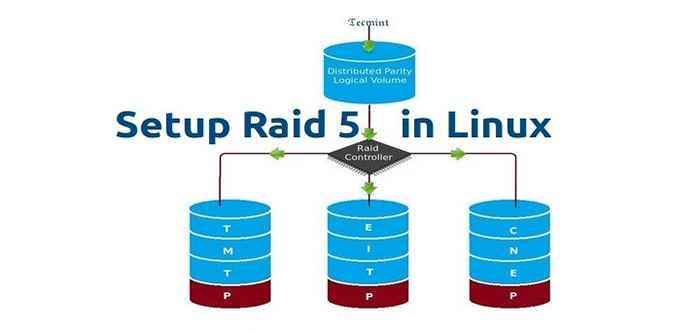
- 947
- 182
- Rayan Lefebvre
Dans RAID 5, les données de données sur plusieurs lecteurs avec parité distribuée. Le rayures avec la parité distribuée signifie qu'elle divisera les informations de parité et les données de bande sur les disques multiples, qui auront une bonne redondance de données.
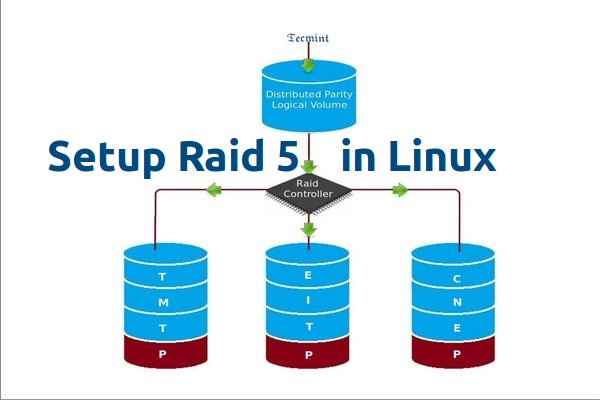 Configuration Raid 5 en Linux
Configuration Raid 5 en Linux Pour le niveau des raids, il devrait avoir au moins trois disques durs ou plus. Raid 5 est utilisé dans l'environnement de production à grande échelle où il est rentable et offre des performances ainsi que une redondance.
Qu'est-ce que la parité?
Parité est la méthode courante la plus simple de détection des erreurs dans le stockage des données. Les centres de parité dans chaque disque, disons que nous avons 4 disques, sur 4 disques, un espace disque sera divisé en tous les disques pour stocker les informations de parité. Si l'un des disques échoue encore, nous pouvons obtenir les données en reconstruisant des informations de parité après avoir remplacé le disque échoué.
Pour les avantages et les inconvénients de la raid 5
- Donne de meilleures performances
- Soutenir la redondance et la tolérance aux défauts.
- Prise en charge des options de rechange chaude.
- Perdra une capacité de disque unique pour utiliser les informations de parité.
- Aucune perte de données si un seul disque échoue. Nous pouvons reconstruire à partir de la parité après avoir remplacé le disque défaillant.
- Convient à un environnement axé sur les transactions car la lecture sera plus rapide.
- En raison des frais généraux de parité, l'écriture sera lente.
- La reconstruction prend beaucoup de temps.
Exigences
Minimum 3 disques durs sont nécessaires pour créer un raid 5, mais vous pouvez ajouter plus de disques, uniquement si vous avez un contrôleur de raid matériel dédié avec plusieurs ports. Ici, nous utilisons un raid logiciel et le 'mdadm'Package pour créer un raid.
mdadm est un package qui nous permet de configurer et de gérer les périphériques RAID dans Linux. Par défaut, aucun fichier de configuration n'est disponible pour RAID, nous devons enregistrer le fichier de configuration après la création et la configuration de la configuration RAID dans un fichier séparé appelé mdadm.confli.
Avant d'aller plus loin, je vous suggère de parcourir les articles suivants pour comprendre les bases de Raid à Linux.
- Concepts de base de RAID dans Linux - Partie 1
- Création de raid 0 (Stripe) dans Linux - Partie 2
- Configuration du raid 1 (miroir) dans Linux - Partie 3
Ma configuration de serveur
Système d'exploitation: Centos 6.5 Adresse IP finale: 192.168.0.227 Nom d'hôte: RD5.ténineux.com disque 1 [20 Go]: / dev / sdb disque 2 [20 Go]: / dev / sdc disque 3 [20 Go]: / dev / sdd
Cet article est Partie 4 d'une série RAID à 9 tutoriels, nous allons mettre en place un logiciel Raid 5 avec parité distribuée dans les systèmes ou serveurs Linux en utilisant trois disques de 20 Go nommés / dev / sdb, / dev / sdc, et / dev / sdd.
Étape 1: Installation de MDADM et vérifiez les lecteurs
1. Comme nous l'avons dit plus tôt, que nous utilisons les centos 6.5 version finale pour cette configuration RAID, mais les mêmes étapes peuvent être suivies pour la configuration du raid dans n'importe quelle distribution basée sur Linux.
# lsb_release -a # ifconfig | grep inet
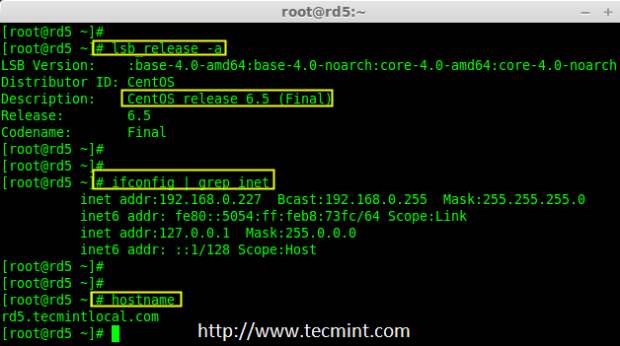 Centos 6.5 Résumé
Centos 6.5 Résumé 2. Si vous suivez notre série RAID, nous supposons que vous avez déjà installé le 'mdadm'Package, sinon, utilisez la commande suivante en fonction de votre distribution Linux pour installer le package.
# YUM INSTALLATION MDADM [sur RedHat Systems] # APT-Get Installer MDADM [sur Debain Systems]
3. Après le 'mdadm«Installation de package, énumérons les trois disques de 20 Go que nous avons ajoutés à notre système en utilisant»fdisk' commande.
# fdisk -l | Grep SD
 Installer l'outil MDADM
Installer l'outil MDADM 4. Il est maintenant temps d'examiner les trois disques joints pour tous les blocs RAID existants sur ces disques en utilisant la commande suivante.
# mdadm -e / dev / sd [b-d] # mdadm --examine / dev / sdb / dev / sdc / dev / sdd
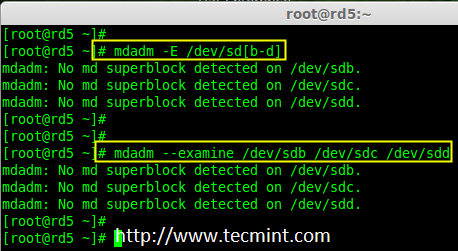 Examiner les lecteurs de RAID
Examiner les lecteurs de RAID Note: De l'image ci-dessus a illustré qu'il n'y a pas encore de super-bloc détecté. Donc, il n'y a pas de raid défini dans les trois disques. Laissez-nous commencer à en créer un maintenant.
Étape 2: partitionner les disques pour RAID
5. D'abord et avant tout, nous devons partitionner les disques (/ dev / sdb, / dev / sdc, et / dev / sdd) Avant d'ajouter à un raid, alors définissons la partition à l'aide de la commande 'fdisk', avant de la transmettre aux étapes suivantes.
# fdisk / dev / sdb # fdisk / dev / sdc # fdisk / dev / sdd
Créer / Dev / SDB Partition
Veuillez suivre les instructions ci-dessous pour créer une partition sur le / dev / sdb conduire.
- Presse 'n'Pour créer une nouvelle partition.
- Alors choisi 'P'Pour la partition principale. Ici, nous choisissons le primaire car il n'y a pas encore de partitions définies.
- Alors choisi '1'Pour être la première partition. Par défaut, ce sera 1.
- Ici, pour la taille du cylindre, nous n'avons pas à choisir la taille spécifiée car nous avons besoin de toute la partition pour Raid, alors appuyez simplement sur Entrée deux fois pour choisir la taille par défaut.
- Suivant appuyez surp'Pour imprimer la partition créée.
- Modifiez le type, si nous avons besoin de connaître tous les types disponibles, appuyez surL'.
- Ici, nous sélectionnons 'FD'Comme mon type est raid.
- Suivant appuyez surp'Pour imprimer la partition définie.
- Puis à nouveau utiliser 'p'Pour imprimer les modifications que nous avons apportées.
- Utiliser 'w'Pour écrire les changements.
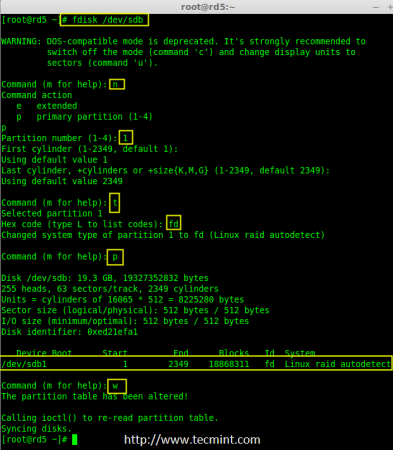 Créer une partition SDB
Créer une partition SDB Note: Nous devons suivre les étapes mentionnées ci-dessus pour créer des partitions pour SDC & SDD conduit aussi.
Créer / Dev / SDC Partition
Maintenant partitionne le SDC et SDD conduit en suivant les étapes données dans la capture d'écran ou vous pouvez suivre les étapes ci-dessus.
# fdisk / dev / sdc
 Créer une partition SDC
Créer une partition SDC Créer / Dev / SDD Partition
# fdisk / dev / sdd
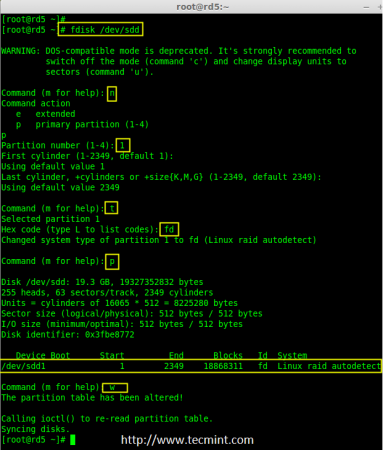 Créer une partition SDD
Créer une partition SDD 6. Après avoir créé des partitions, vérifiez les modifications des trois disques SDB, SDC et SDD.
# mdadm --examine / dev / sdb / dev / sdc / dev / sdd ou # mdadm -e / dev / sd [b-d]
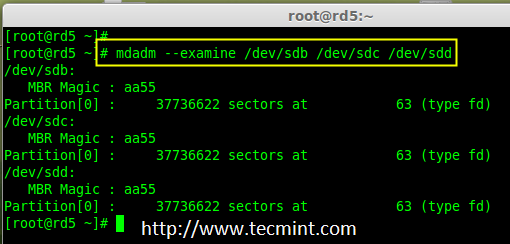 Vérifiez les modifications de partition
Vérifiez les modifications de partition Note: Dans la photo ci-dessus. représentent le type est fd i.e. pour raid.
7. Vérifiez maintenant les blocs RAID dans les partitions nouvellement créées. Si aucun super-bloc n'est détecté, nous pouvons avancer pour créer une nouvelle configuration RAID 5 sur ces disques.
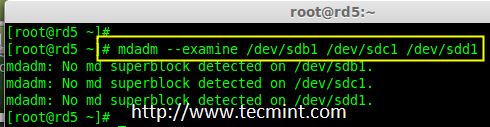 Vérifiez le raid sur la partition
Vérifiez le raid sur la partition Étape 3: Création d'un appareil MD MD0
8. Créez maintenant un périphérique RAID 'md0' (je.e. / dev / md0) et inclure le niveau de raid sur toutes les partitions nouvellement créées (SDB1, SDC1 et SDD1) en utilisant la commande ci-dessous.
# mdadm --create / dev / md0 --level = 5 --raid-devices = 3 / dev / sdb1 / dev / sdc1 / dev / sdd1 ou # mdadm -c / dev / md0 -l = 5 -n = 3 / dev / sd [b-d] 1
9. Après avoir créé un périphérique RAID, vérifiez et vérifiez le raid, les appareils inclus et le niveau RAID du mdstat sortir.
# CAT / PROC / MDSTAT
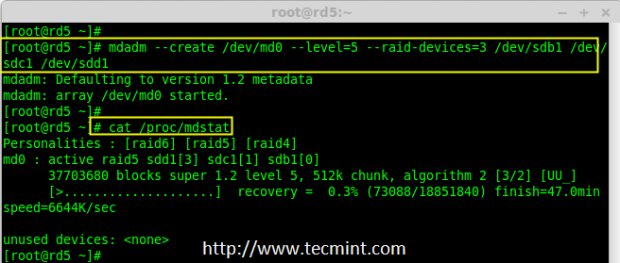 Vérifiez l'appareil RAID
Vérifiez l'appareil RAID Si vous souhaitez surveiller le processus de construction actuel, vous pouvez utiliser le 'montre'Commande, passe juste à travers le'chat / proc / mdstat'avec la commande de montre qui actualisera l'écran chaque 1 deuxième.
# watch -n1 cat / proc / mdstat
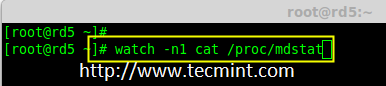 Surveiller le processus RAID 5
Surveiller le processus RAID 5 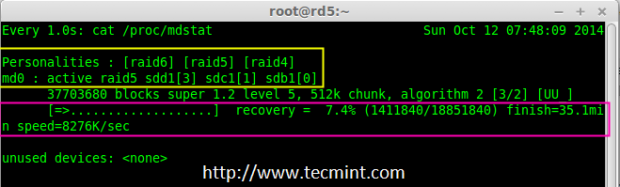 RAID 5 Résumé du processus
RAID 5 Résumé du processus dix. Après la création du raid, vérifiez les dispositifs RAID à l'aide de la commande suivante.
# mdadm -e / dev / sd [b-d] 1
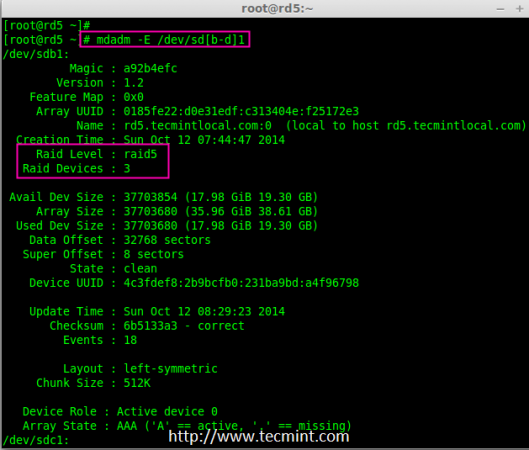 Vérifiez le niveau de raid
Vérifiez le niveau de raid Note: La sortie de la commande ci-dessus sera un peu longue car elle imprime les informations des trois disques.
11. Ensuite, vérifiez le tableau RAID pour supposer que les appareils que nous avons inclus dans le niveau RAID fonctionnent et ont commencé à re-synchroniser.
# MDADM --Detail / Dev / MD0
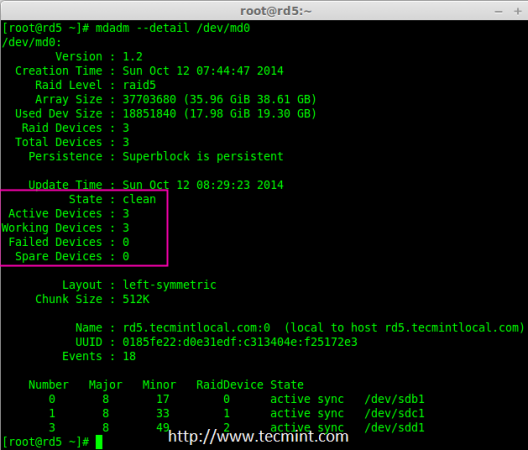 Vérifiez le tableau des raids
Vérifiez le tableau des raids Étape 4: Création du système de fichiers pour MD0
12. Créer un système de fichiers pour le 'md0'Appareil utilisant ext4 Avant le montage.
# MKFS.ext4 / dev / md0
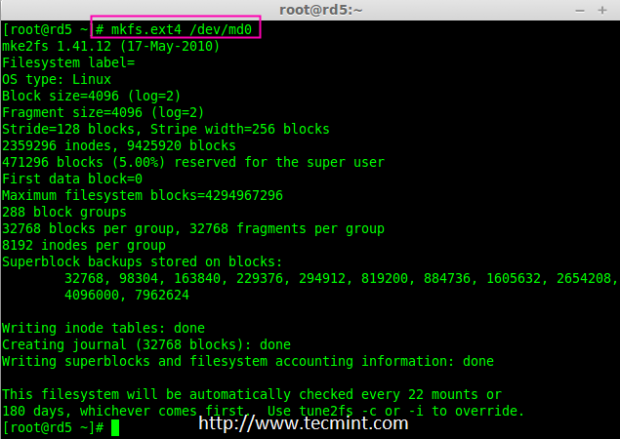 Créer un système de fichiers MD0
Créer un système de fichiers MD0 13. Créez maintenant un répertoire sous '/ mnt'puis montez le système de fichiers créé sous / mnt / raid5 et vérifiez les fichiers sous point de montage, vous verrez le perdu + trouvé annuaire.
# mkdir / mnt / raid5 # mont / dev / md0 / mnt / raid5 / # ls -l / mnt / raid5 /
14. Créer quelques fichiers sous le point de montage / mnt / raid5 et ajoutez un texte dans l'un des fichiers pour vérifier le contenu.
# touch / mnt / raid5 / raid5_tecmint_ 1… 5 # ls -l / mnt / raid5 / # echo "Tecmint RAID SEtups"> / mnt / raid5 / raid5_tecmint_1 # cat / mnt / raid5 / raid5_tecmint_1 # cat / proc / mdstat
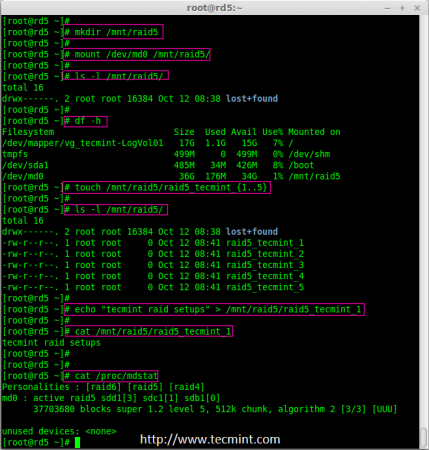 Appareil de mont Raid
Appareil de mont Raid 15. Nous devons ajouter une entrée dans fstab, Sinon ne montrera pas notre point de montage après le redémarrage du système. Pour ajouter une entrée, nous devons modifier le fichier fstab et ajouter la ligne suivante comme indiqué ci-dessous. Le point de montage sera diffusé en fonction de votre environnement.
# vim / etc / fstab / dev / md0 / mnt / raid5 ext4 par défaut 0 0
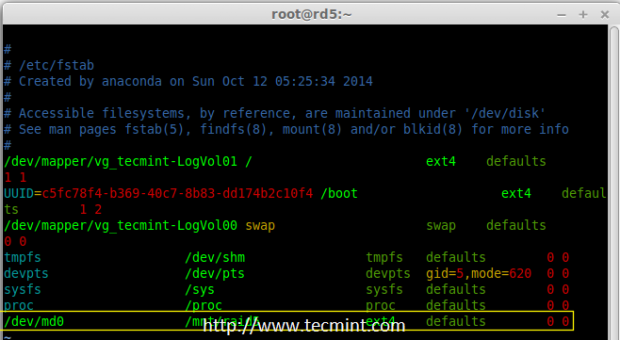 RAID 5 AUTOMOUNT
RAID 5 AUTOMOUNT 16. Ensuite, exécutez le 'MONT-AV'Commande pour vérifier si des erreurs dans l'entrée FSTAB.
# mont -av
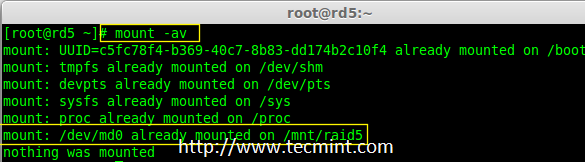 Vérifiez les erreurs FSTAB
Vérifiez les erreurs FSTAB Étape 5: Enregistrer la configuration RAID 5
17. Comme mentionné précédemment dans la section des exigences, RAID par défaut n'a pas de fichier de configuration. Nous devons le sauver manuellement. Si cette étape n'est pas suivie le dispositif RAID ne sera pas dans MD0, il sera dans un autre nombre aléatoire.
Donc, nous devons avoir à enregistrer la configuration avant le redémarrage du système. Si la configuration est enregistrée, elle sera chargée sur le noyau pendant le redémarrage du système et le RAID sera également chargé.
# MDADM - DETAIL - SCAN --verbose >> / etc / mdadm.confli
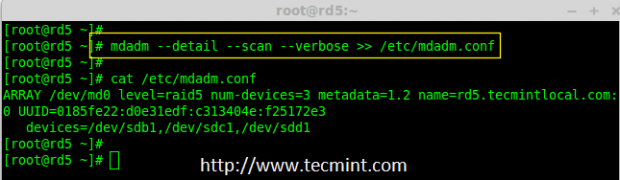 Enregistrer la configuration RAID 5
Enregistrer la configuration RAID 5 Note: La sauvegarde de la configuration maintiendra le niveau de raid stable dans le périphérique MD0.
Étape 6: Ajout de lecteurs de rechange
18. Quelle est l'utilisation de l'ajout d'un lecteur de rechange? Il est très utile si nous avons un lecteur de rechange, si l'un des disques échoue dans notre tableau, ce lecteur de rechange obtiendra actif et reconstruira le processus et synchronise les données d'autres disques, afin que nous puissions voir une redondance ici.
Pour plus d'instructions sur la façon d'ajouter un lecteur de rechange et de vérifier la tolérance aux défauts du raid 5, lisez #Step 6 et #Step 7 dans l'article suivant.
- Ajouter un lecteur de rechange à la configuration RAID 5
Conclusion
Ici, dans cet article, nous avons vu comment mettre en place un raid 5 en utilisant trois disques. Plus tard dans mes prochains articles, nous verrons comment dépanner lorsqu'un disque échoue dans RAID 5 et comment le remplacer pour la récupération.
- « 35 Exemples pratiques de la commande Linux Find
- 15 Commandes utiles «ifconfig» pour configurer l'interface réseau dans Linux »

